Microsoft Edgeのスタートページと新しいタブページの記事を無効にする方法
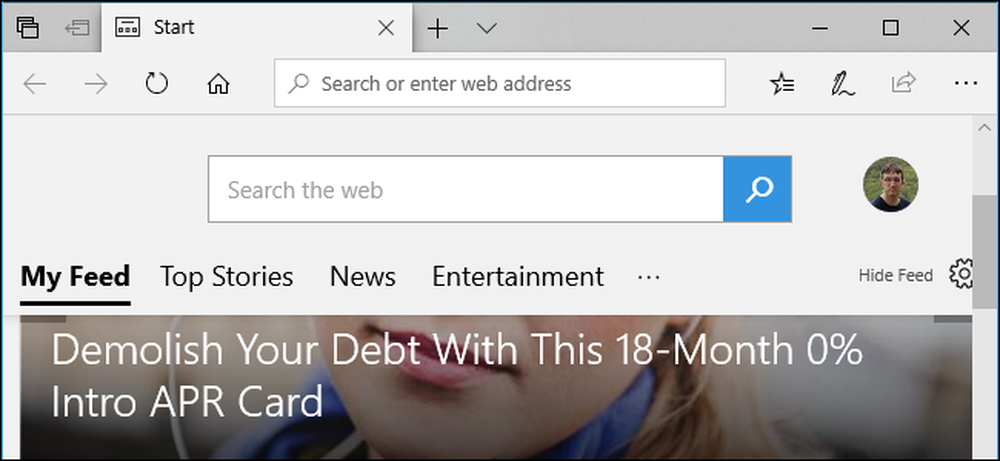
Microsoft Edgeの[スタート]ページと[新しいタブ]ページに一連の記事が表示されます。これらのニュース記事には、歯科用器具の「スポンサー付き」リストと低APRクレジットカードのオファー、つまり有料広告が含まれています。.
Microsoft Edgeユーザーの場合は、これをすぐに無効にできます。残念なことに、Windows 10が大きなアップデートをインストールした後、マイクロソフトはこれらのニュース記事を再び有効にするかもしれません。.
Edgeのスタートページ(これらは、新しいEdgeブラウザウィンドウを開いたときに表示されるページです)を無効にするには、ページの右上隅にある[フィードを非表示]または歯車のアイコンをクリックします。.
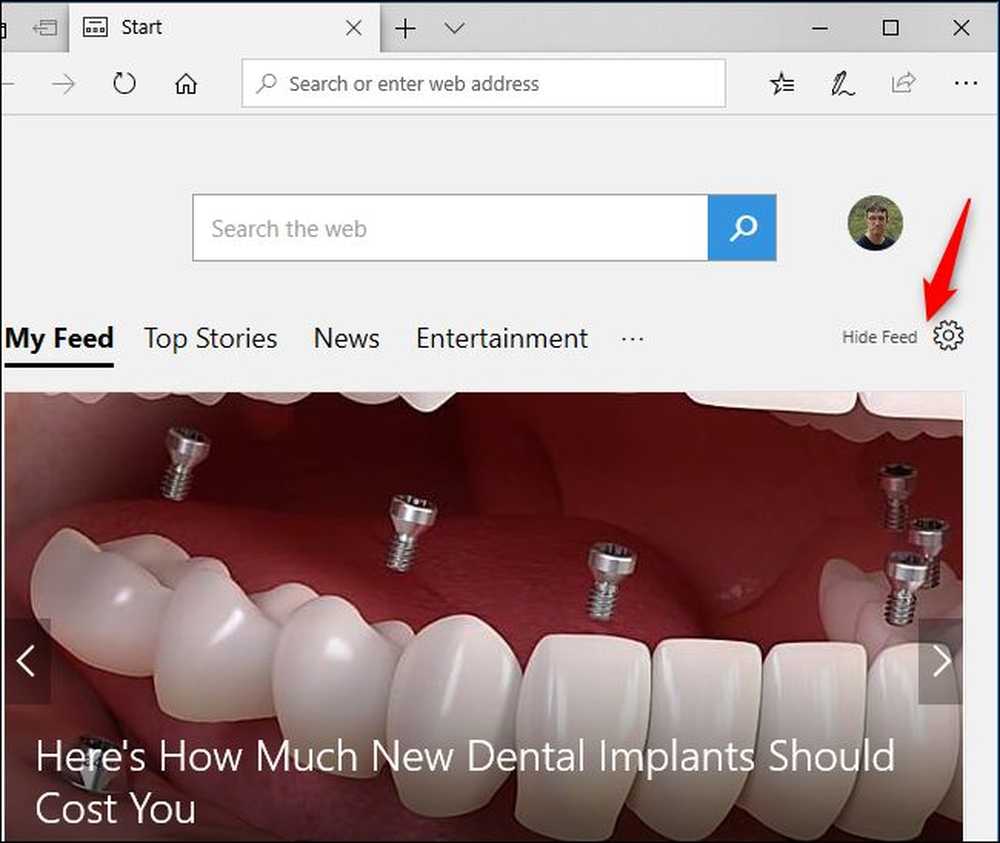
[ニュースフィードを隠す]オプションをオンにして、[保存]をクリックします。
ニュースフィードはスタートページから消え、Bing検索ボックスのある空のページだけが表示されます。.
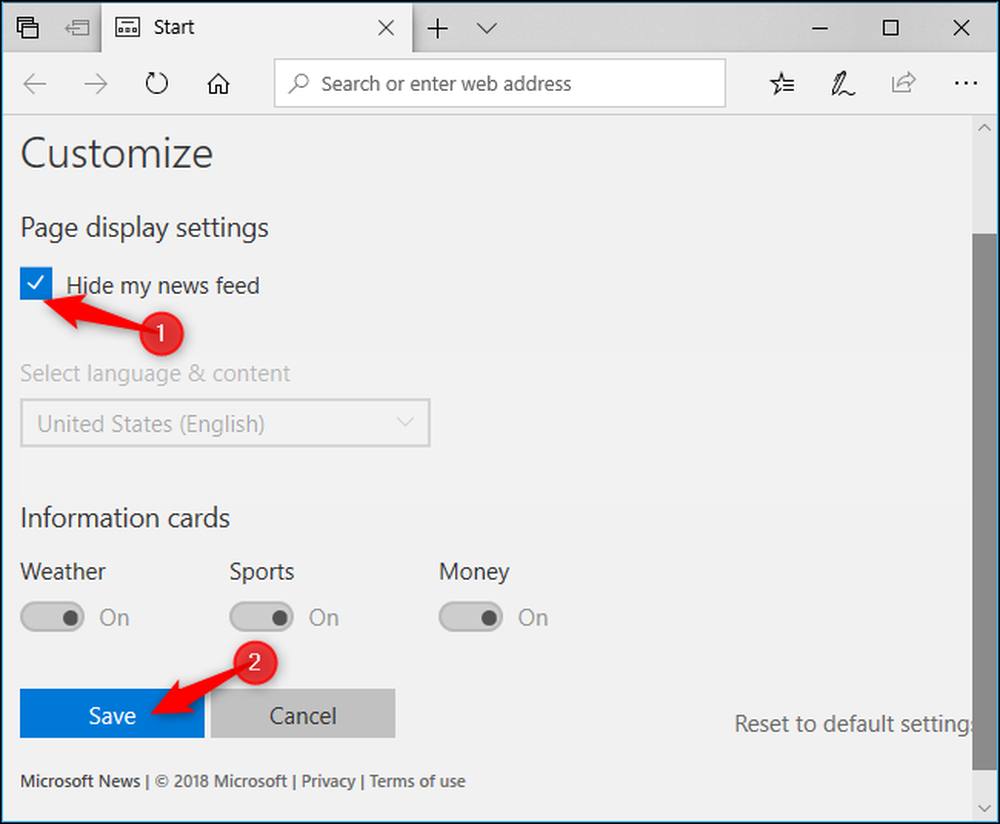
残念ながら、新しいタブページを開いてもニュース記事は表示されます。スタートページと新しいタブページは似ていますが、何らかの理由で設定が異なります.
新しいタブページからニュース記事を非表示にするには、新しいタブページの右上隅にある[フィードを非表示]または歯車のオプションをクリックします。.
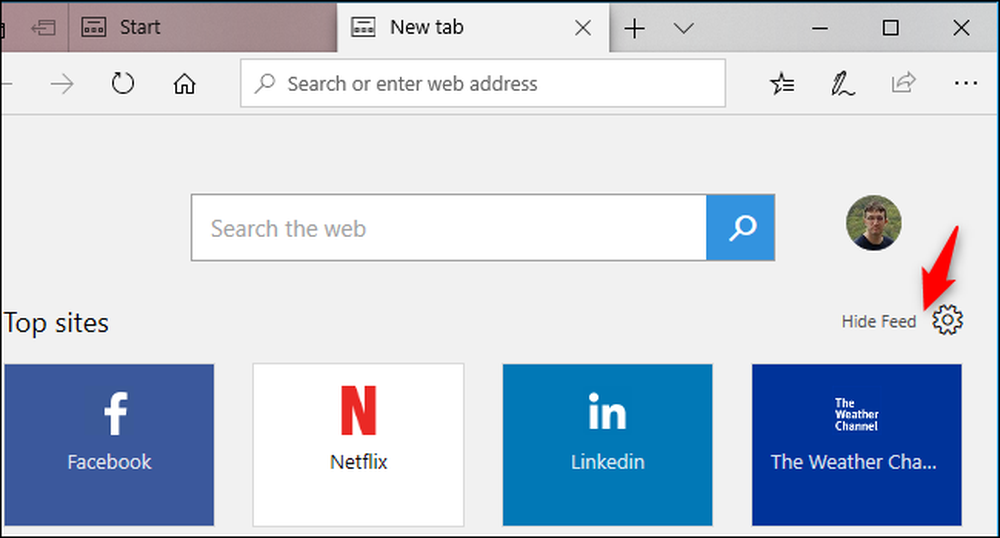
新しいタブページを開いたときに空白のページが表示されるようにするには、「上位のサイト」を選択して上位のサイトの一覧だけを表示するか、「空白のページ」を選択します。完了したら、[保存]をクリックします。.

ニュース記事はEdgeのスタートページと新しいタブページの両方から消えます - 少なくともWindows Update後にEdgeがそれらを再び有効にするまで.
これらのスポンサー広告は、Windows 10に組み込まれている多くの種類の広告のうちの1つにすぎません。.




